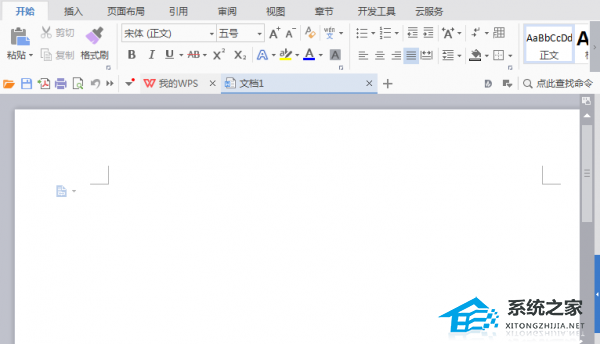WiFi是一种可以无线连接个人电脑、手持设备(如PDA、手机)等终端的技术。无线网络技术已经发展的很好了,但是对于WiFi技术来说,
WiFi故障应该怎么处理?下面为您详细介绍。
WiFi故障处理软件:监控您的连接
虽然优化WiFi网络的大部分工作只涉及硬件,但软件也可以发挥重要作用。一些无线路由器配备了监控软件,可以跟踪连接的硬件设备并完成简单的修复工作,通常涉及到初始网络配置过程中这些软件的设置。
还有一些软件程序可能会有帮助,显示你的IP地址,以及数据进出你电脑的速度。对于一些用户来说,没有什么比知道他们的网络有多快更重要的了。目前,网上有几十种这样的服务。
但是它们显示的速度值不同。在调整网络配置时,选择一种服务并坚持使用它来进行速度比较是很重要的。
如果你电脑上的程序运行缓慢,WiFi安全测试可能会帮你找出原因。在调查你的系统后,它会显示有价值的信息,如你的加密类型,信号强度和使用的通道,以及存在哪些明显的安全漏洞。
WiFi故障排除列表
采纳列出的建议后,您的无线网络的传输距离和速度应该会大大增加。但这并不意味着你的网络完全没有缺陷。以下9个步骤可帮助您检查是否存在死连接(或弱连接)问题:
1.确保电缆或DSL调制解调器已连接到路由器,并且所有设备都已连接到电源。
2.重启路由器和PC以更新DHCP许可证。
致电互联网服务提供商,了解其是否在维护或修理网络。
4.检查是否使用了最新的固件和客户端软件。
5.尝试通过局域网电缆连接到互联网。如果这个方法有效,那就是无线部分有问题。
6.来自无绳电话、微波炉或附近大功率网络的干扰会中断您的网络。尝试使用不同的频道。
7.当连接太多客户端设备,或者有人上传或下载大量数据时,WiFi连接速度会变得非常慢。当你注意到网速突然变慢的时候,你应该马上上网巡视,看看有没有人在看视频或者做什么消耗带宽的事情。
当其他用户连接时,您可以要求此人停止使用它。
8.如果您收到“IP冲突”错误消息,请考虑使用静态IP地址。
9.如果所有尝试都失败,只需重置路由器,将其恢复到出厂配置,然后重新开始。